처음 아이폰을 사용하시는 분들에게 불편한 것 중에 하나가 바로
‘아이폰 자동완성 기능’일 겁니다.
저도 갤럭시만 쭉 사용해 오다가 이번에 처음 아이폰을 사용하면서 적응되지 않는 것 중에 하나가 바로 아이폰 자동완성 기능이었습니다.
카톡이나 문자를 할때 제 의지와 상관없는 말들이 전송돼서 곤혹을 치르곤 했죠ㅠㅠㅠ
분명 누군가에게는 유용한 기능이겠지만, 저처럼 핸드폰으로 글자를 입력하는 것이 일상인 젊은 세대들에게는 아직 보완이 필요한 기능인 것 같습니다 ㅎㅎ
자, 이제 각설하고 아이폰 자동완성 끄는 방법 설명해드리겠습니다.
<아이폰 자동완성 끄기 방법>
[설정] - [일반] - [키보드] - [자동완성, 자동수정 끄기]
위 순서로 진행하시면 됩니다!
참 간단하죠?
과정을 사진으로 보여드리겠습니다.
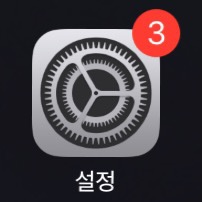
설정 앱을 눌러주세요.
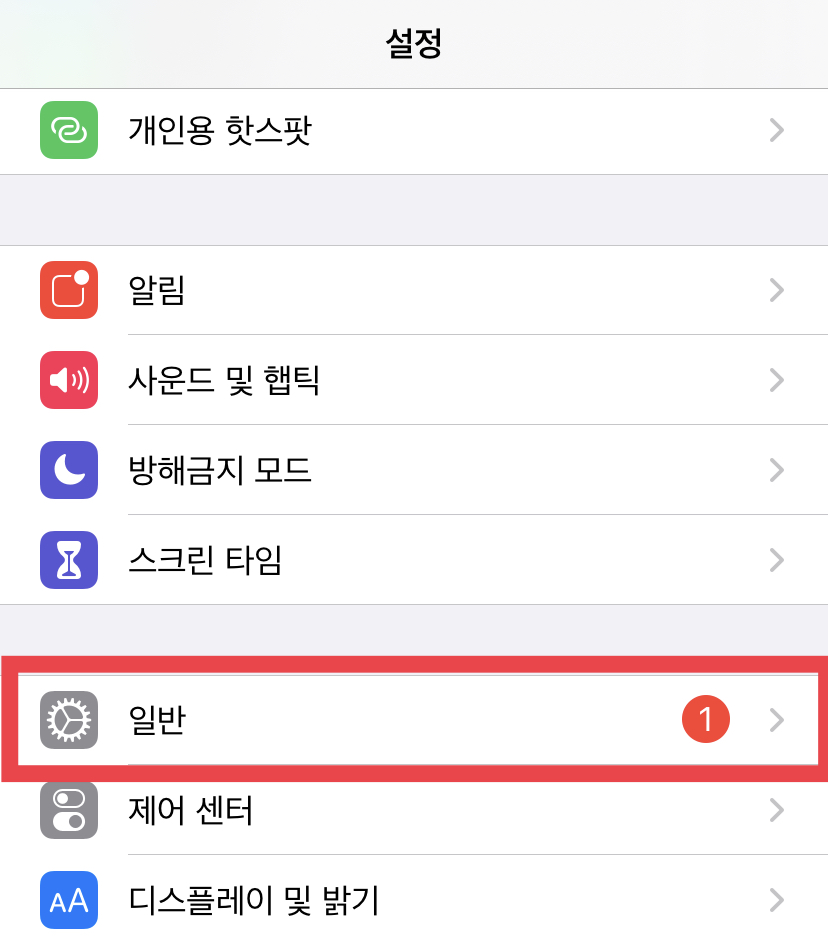
아래로 스크롤하여, 일반 탭을 눌러주세요.
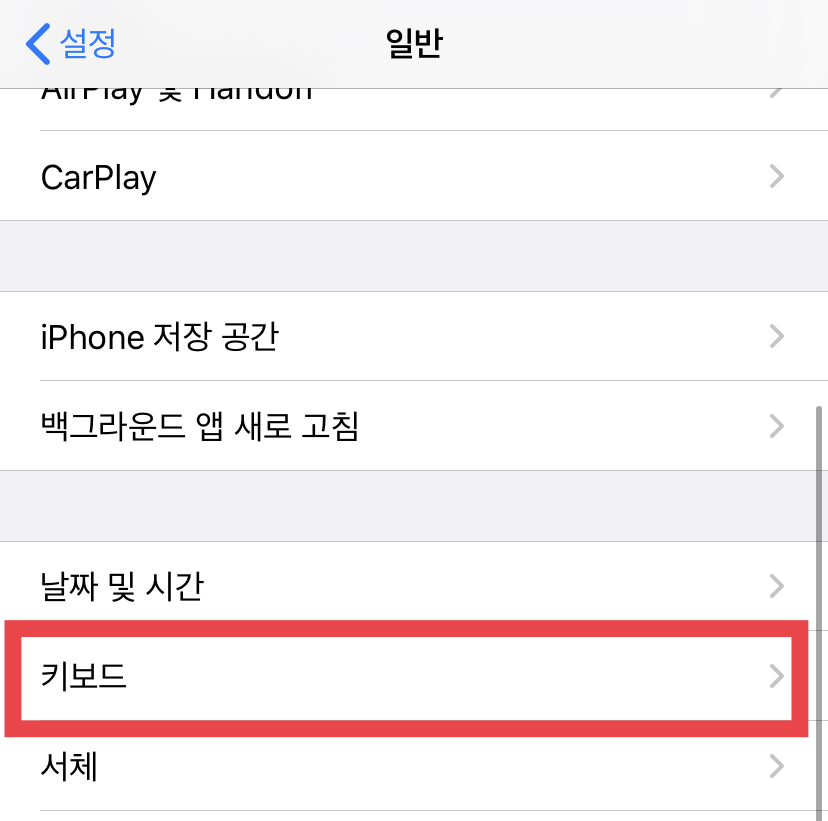
키보드 탭을 눌러주세요.
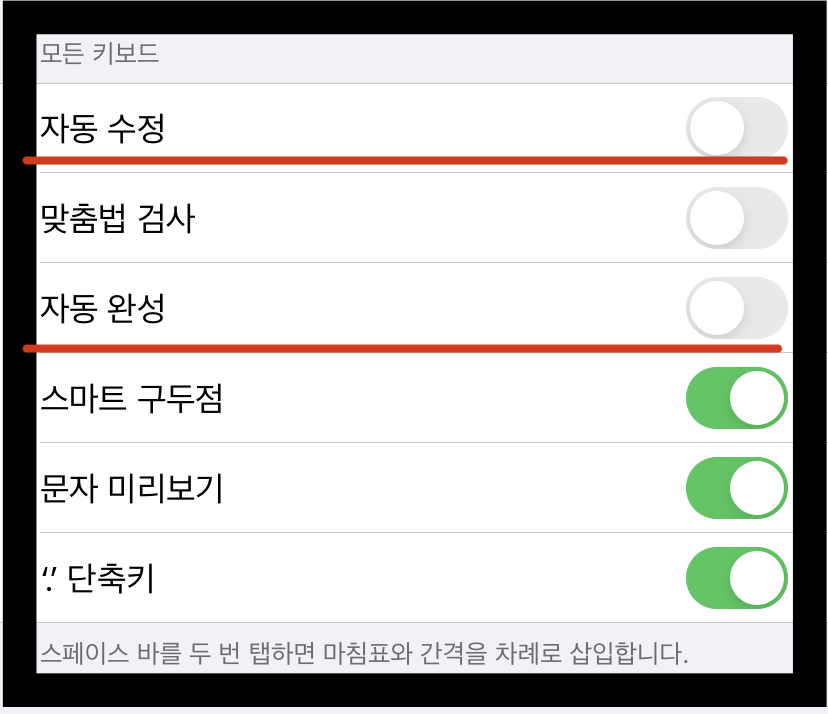
키보드 탭 안에는 위 사진처럼 키보드와 관련된 다양한 옵션사항들이 있답니다.
아이폰 타자 기능들에 대해서 간략히 설명드리자면,
- 자동수정 : 내 의지와 상관없이 알아서 내 글을 수정해줍니다. 시키지도 않은짓을 왜해!!!ㅠㅠ
- 맞춤법 검사 : 맞춤법이 이상할 경우 빨간줄로 그어 표시해줍니다.
- 자동완성 : 내가 입력하려는 것이나 오타난 것을 완성하여 키보드 위에 제시해줍니다.
- 스마트 구두점 : ‘ 따옴표, “ 큰따옴표, - 대쉬 에 대한 입력 방식이 달라지는 기능입니다.
- 문자 미리보기 : 터치한 문자를 미리볼 수 있는 기능입니다.
- . 단축기 : 스페이스바를 두 번 누르면 ‘ . ‘ 이 자동 생성됩니다.
문자, 카톡이 맘대로 보내지는 것을 막기위해 아이폰 자동수정 끄기와 아이폰 자동완성 끄기는 해야합니다.
저는 아이폰 맞춤법검사 기능도 신경쓰여서 같이 껐습니다.
이상 아이폰 자동완성 끄기 방법이었습니다.
아이폰을 처음 사용하시는 분들에게 유용한 도움이 되었다면 좋겠네요.
모두 좋은 하루 되세요~!
'다양한 정보 & 팁' 카테고리의 다른 글
| KF 일회용 마스크 재사용 가능할까? (마스크 재사용 방법, 보관방법) (0) | 2020.03.01 |
|---|---|
| 초간단 인스타 연락처 연결 해제 방법(아이폰, 갤럭시 모두 가능) (1) | 2020.02.24 |
| 지니뮤직 이용권 해지 방법 정리. PC와 모바일 둘 다 가능! (이제 고객센터 전화하지 말아요ㅠㅠ) (3) | 2020.02.12 |
| 아이폰 단축어 지정된 URL 없음 해결하는 방법 (0) | 2020.02.10 |
| 아이폰 단축어 보안설정 해결하기!(신뢰할 수 없는 단축어 해결방법 정리) (1) | 2020.02.10 |




댓글